Jak založit novou fotogalerii?
![]() K založení nové fotogalerie slouží ikonka „Fotogalerie“ v Uživatelském rozhraní. Po kliknutí na ikonku „Fotogalerie“ se objeví tlačítko „NOVÁ FOTOGALERIE“ a pod ním tabulka fotogalerií, které již existují v databázi a u nichž jste veden(a) jako redaktor(ka).
K založení nové fotogalerie slouží ikonka „Fotogalerie“ v Uživatelském rozhraní. Po kliknutí na ikonku „Fotogalerie“ se objeví tlačítko „NOVÁ FOTOGALERIE“ a pod ním tabulka fotogalerií, které již existují v databázi a u nichž jste veden(a) jako redaktor(ka).
Přehled fotogalerií konkrétního redaktora (ukázka):
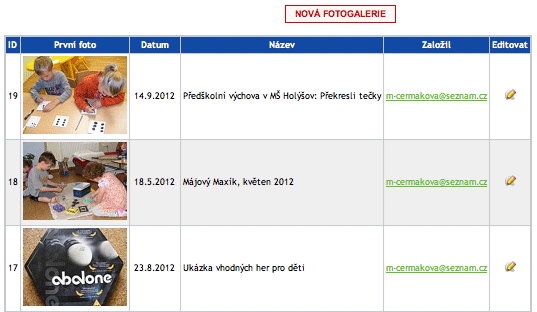
Po kliknutí na tlačítko „NOVÁ FOTOGALERIE“ se Vám zobrazí následující formulář:
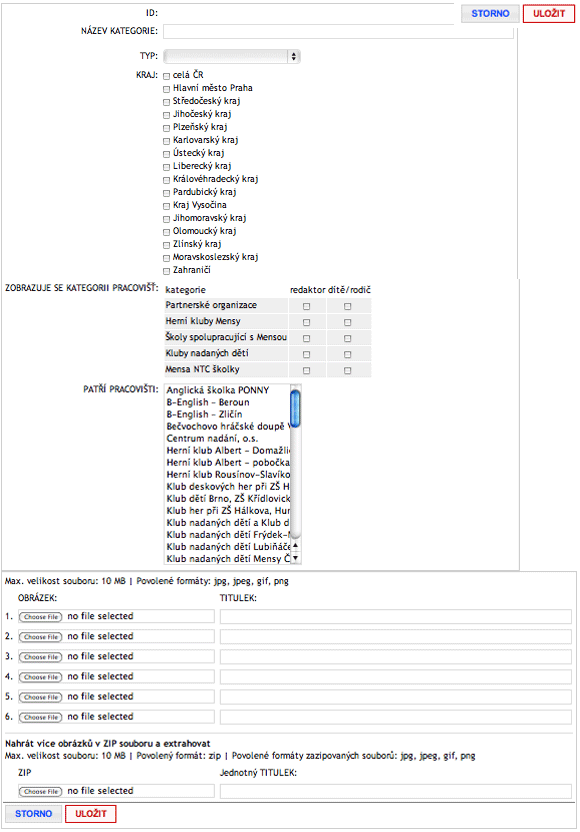
Nápověda k vyplnění jednotlivých položek formuláře:
- NÁZEV KATEGORIE – název Vaší nové fotogalerie: doporučuje se volit takový název, aby z něj bylo zřejmé, že fotogalerie přísluší Vaší škole/Vašemu klubu (např. „KND Olomouc: Výlet do Šternberka“ apod.)
- TYP – zde si můžete zvolit, zda se nová fotogalerie bude zobrazovat komukoli nebo jen užší skupině přihlášených uživatelů; viz Omezení práv přístupu pro neregistrované uživatele (soubory, fotografie)
- KRAJ – zatrhněte prosím kraj, kterého se fotogalerie týká (v drtivé většině případů to bude pouze Váš kraj)
- ZOBRAZUJE SE KATEGORII PRACOVIŠŤ – souvisí s nastavením práv přístupu; viz Omezení práv přístupu pro neregistrované uživatele (soubory, fotografie)
- PATŘÍ PRACOVIŠTI – tato položka by měla být již automaticky zatržena (podbarvena šedě): mělo by být zvoleno pouze Vaše pracoviště; chcete-li, aby přístup k editaci této fotogalerie mělo i nějaké další pracoviště (popř. více pracovišť), můžete je v seznamu zvolit také: více pracovišť můžete zvolit klikáním myší za přidržení klávesy Ctrl (každopádně to Vaše by mělo být zatrženo také)
Konečně spodní část formuláře slouží k samotnému nahrání fotografií do nové fotogalerie (zatímco předchozí položky definovaly vlastnosti celé fotogalerie):

Zde můžete buď vkládat fotografie jednotlivě (pomocí tlačítek 1.–6. lze vložit až šest fotografií najednou) anebo hromadně v ZIP souboru (maximální velikost vkládaného souboru je 10 MB). Jakmile navolít pomocí těchto tlačítek soubory (fotografie), které si přejete do fotogalerie vložit, stiskněte tlačítko „ULOŽIT“ (nachází se jak v pravém horním, tak v levém dolním rohu obrazovky), pomocí kterého Vaše fotografie nahrajete na web. Naopak pokud byste stiskli tlačítko „STORNO“, fotografie se nenahrají. Jednou nahrané fotografie lze jednotlivě popisovat, přemísťovat či nahrazovat jinými (viz Úprava fotografií v již existující fotogalerii).
